在现代生活中,电脑已成为我们工作和娱乐的重要工具。然而,屏幕突然无反应的故障让我们束手无策。本文将全面介绍在电脑显示器无反应时应如何进行故障排查和处理,帮助您迅速解决这一恼人的问题。
开始前的准备工作
在进行显示器故障排查前,请确保以下几点:
确认显示器电源线和电脑主机连接线均牢固。
电脑主机已开机,且指示灯正常。
尝试调整显示器亮度、对比度,确认是否是设置问题。
故障排查与处理
一、检查显示器硬件连接
1.电源是否接通
确认显示器背后的电源插头已插入电源插座并且没有松脱。同时检查电源指示灯是否亮起,以确保显示器已接通电源。
2.数据线检查
检查连接显示器与主机的视频线(如HDMI、DVI、VGA等),确保两端都已牢固插入,并尝试更换新的视频线以排除线材损坏的可能性。
二、检查主机状态
1.确认主机启动
如果显示器没有信号输入,可能是因为主机没有正常启动。请检查主机箱的指示灯,听是否有风扇转动声,确认主机是否真的在工作状态中。
2.最小化启动
尝试仅使用键盘和显示器启动电脑,以排除其他外设干扰。如果显示器恢复正常显示,则可能是其他外设导致的问题。
三、软件和系统检查
1.系统恢复
如果显示器曾经正常工作过,尝试在系统启动时进行“最后一次正确配置”的恢复,或者利用系统还原功能回到之前的状态。
2.驱动程序更新
更新或重新安装显卡驱动程序。可以通过设备管理器卸载显卡驱动,并重新进入系统下载最新版驱动。
四、硬件故障诊断
如果以上步骤都无法解决问题,则可能是更深层次的硬件问题。这时可以尝试:
1.更换备用显示器
如果手头有其他显示器,可以换上看看是否能正常显示,以确定问题是否出在显示器本身。
2.检查显卡
如果使用的是独立显卡,尝试将显卡重新插入插槽中。如果问题依旧,可能需要专业人员检查显卡是否损坏。
五、专业维修服务
如果以上自行排查的方法都无法解决问题,建议您联系专业维修服务。可能需要将显示器或电脑主机送至维修中心进行详尽检查。
常见问题与解答
显示器无反应但指示灯亮怎么办?
通常情况下,指示灯亮起说明显示器至少已经接通电源,那么问题可能出现在视频信号传输上。请按照“检查显示器硬件连接”和“检查主机状态”的步骤进行排查。
电脑开机无显示但有声音是怎么回事?
此种情况可能是显示器故障或者显卡问题。检查显示器连接是否正常,同时确保声音不是电脑错误提示音。如果出现错误提示音,请记录下来,这有助于判断问题所在。
显示器黑屏但主机灯亮着怎么弄?
笔记本用户可能会遇到黑屏但指示灯亮的情况。请尝试外接显示设备,确认是否是内建显示屏故障。台式机用户应同样检查显示器连接问题。
综上所述
显示器无反应是电脑用户可能遇到的常见问题之一。通过本文所介绍的步骤进行排查,大多数情况下您能够找到原因并解决问题。若问题依旧,务必寻求专业技术人员的帮助。希望本文能帮助您快速恢复电脑显示器的正常使用。